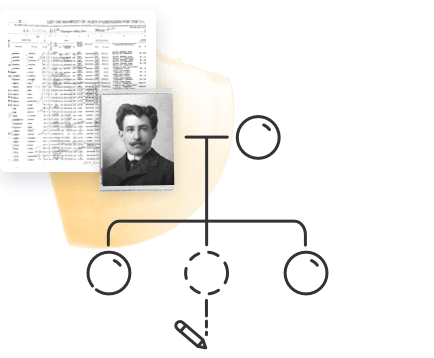Deep Nostalgia™ is een unieke functie waarmee u de gezichten op uw oude familiefoto’s kunt animeren. Door gebruik te maken van geavanceerde deep learning-technologie van D-ID, waarvoor MyHeritage een licentie heeft, creëert Deep Nostalgia™ realistische videobeelden van hoge kwaliteit van foto’s.
Er zijn 3 manieren om uw familiefoto’s te animeren met Deep Nostalgia™:
- Via de Deep Nostalgia™ landingspagina
- Rechtstreeks vanuit de Mijn foto’s sectie van uw MyHeritage familiesite
- Vanuit de MyHeritage mobiele app
Hier leest u hoe u de functie kunt gebruiken om de foto’s van uw voorouders tot leven te laten komen.
Een foto animeren vanaf de Deep Nostalgia™ landingspagina
Om een nieuwe foto te animeren die nog niet is geüpload naar MyHeritage, volgt u deze stappen.
- Ga naar myheritage.nl/deep-nostalgia.
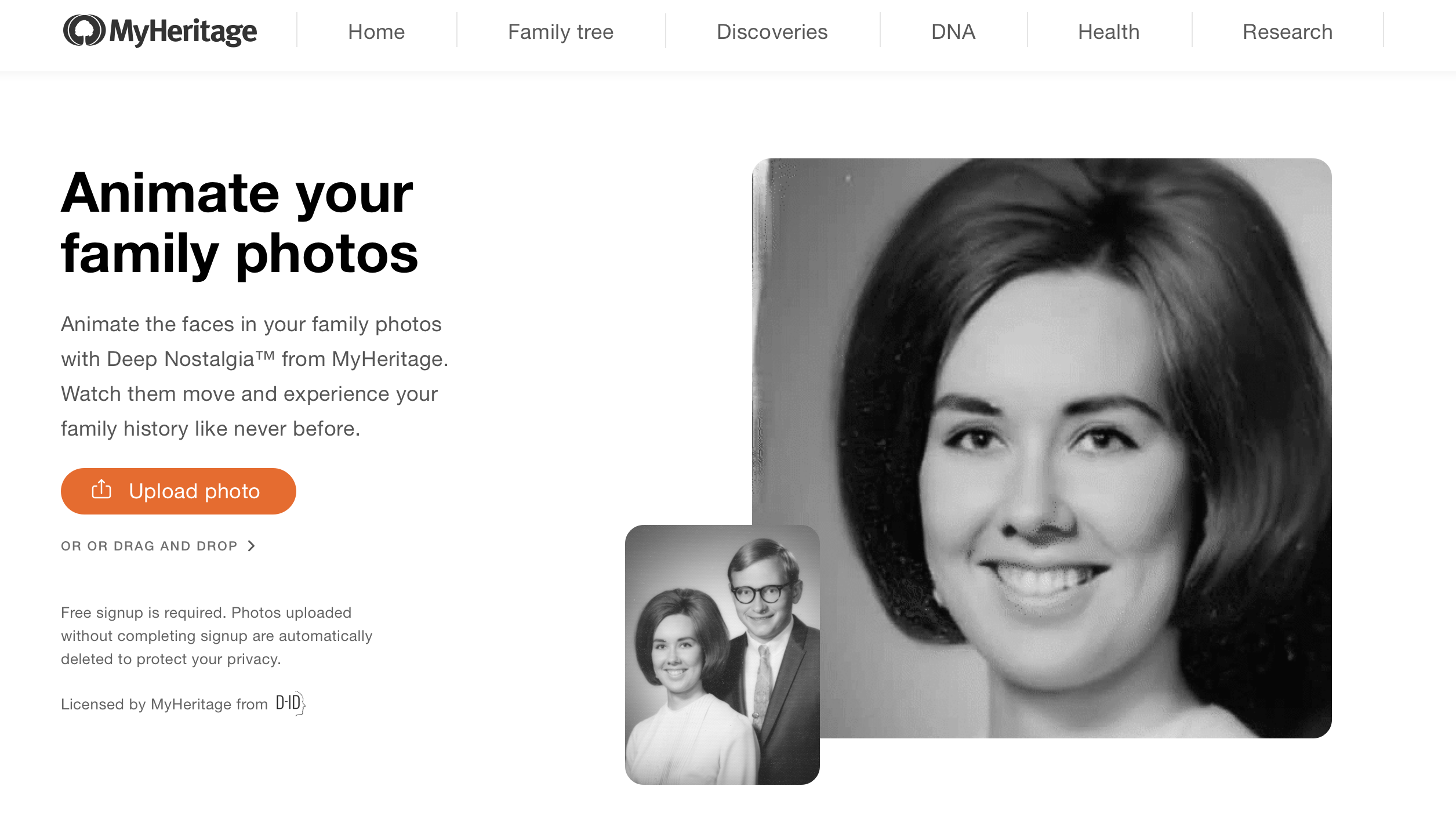
- Upload uw foto: : Klik op “Upload foto” om een bestand van uw computer te kiezen. Of sleep een foto van uw keuze naar het fotokader.
- Meld u aan of log in: Zodra u uw foto hebt geüpload, wordt u gevraagd om u aan te melden bij MyHeritage om uw foto’s te animeren. Aanmelden is gratis. Als u al een MyHeritage account heeft, en nog niet ingelogd bent, selecteer dan de “Log in” optie onderaan de popup.
Uw foto zal automatisch worden verbeterd om een optimaal resultaat voor de animatie te garanderen. Als de foto meer dan één gezicht bevat, selecteer er dan één uit de individuele gezichten die in de foto zijn gedetecteerd.
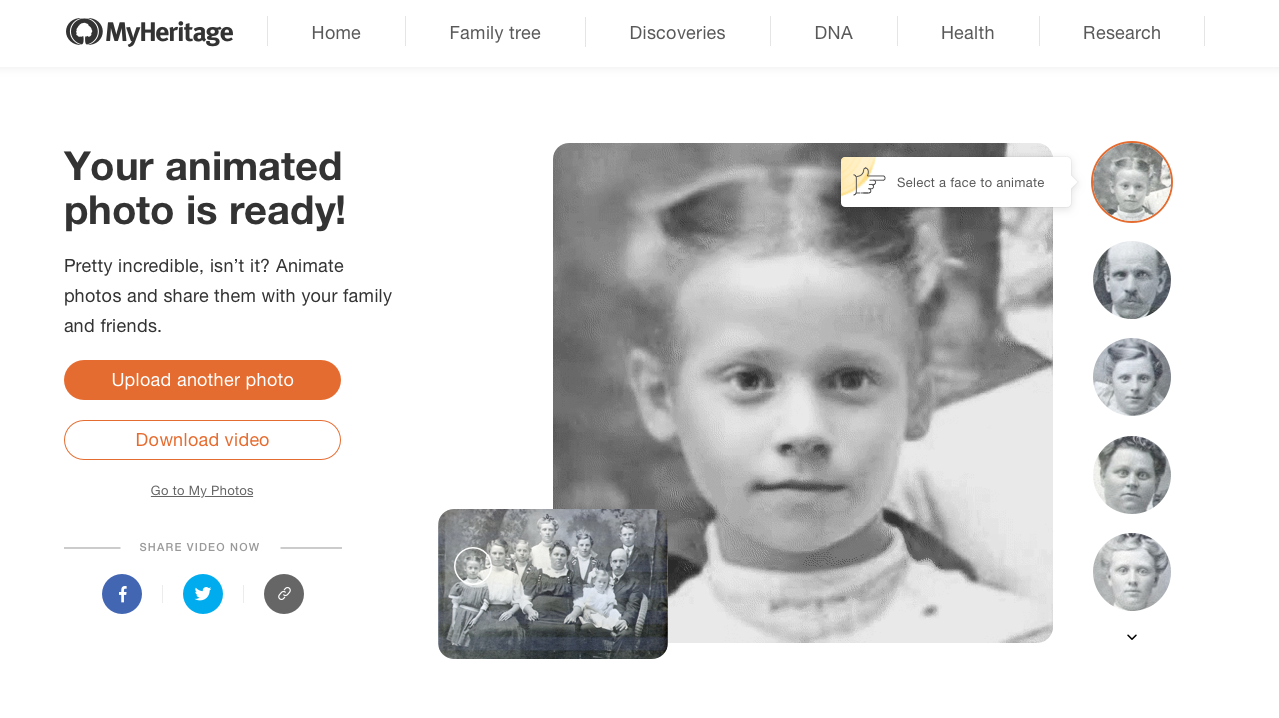
Het animeren van één gezicht in een foto duurt meestal tussen de 10 en 20 seconden, afhankelijk van de lengte van de besturing die we erop toepassen. Video’s die bestaan uit een langere opeenvolging van gebaren nemen meer tijd in beslag om te maken.
- Bekijk uw animatie: Zodra je geanimeerde video klaar is, begint hij onmiddellijk te spelen. Beweeg de muis over de animatie om de video op elk gewenst moment te pauzeren.

- Uw animatie delen of downloaden: Klik op de knop “Video downloaden” links van de video om deze naar uw computer te downloaden. Klik op de deelpictogrammen hieronder om uw video rechtstreeks op Facebook of Twitter te delen, of kopieer de link om deze op een ander platform te delen.
Een foto animeren op uw MyHeritage familiesite
U kunt ook een foto animeren die al op MyHeritage staat. Dat gaat als volgt:
- Ga naar het onderdeel “Mijn foto’s” in de MyHeritage website.

- Selecteer een foto: Click one of your photos to enter the “View photo” page.
- Klik op de knop “Animeren” in de recher bovenhoek.

Als uw foto nog niet is verbeterd, wordt deze automatisch verbeterd voordat de animatie wordt uitgevoerd. Dit is om de duidelijkste en meest realistische resultaten te verkrijgen.
Als er maar één gezicht op de foto staat, beginnen we meteen met de animatie.

Als er meer dan één persoon op de foto staat, kunt u kiezen welk gezicht u wilt animeren door een keuze te maken uit de balk onder de foto, waarin alle individuele gezichten worden weergegeven die op de foto zijn gedetecteerd.
Kies uit de gezichten die we hebben gedetecteerd
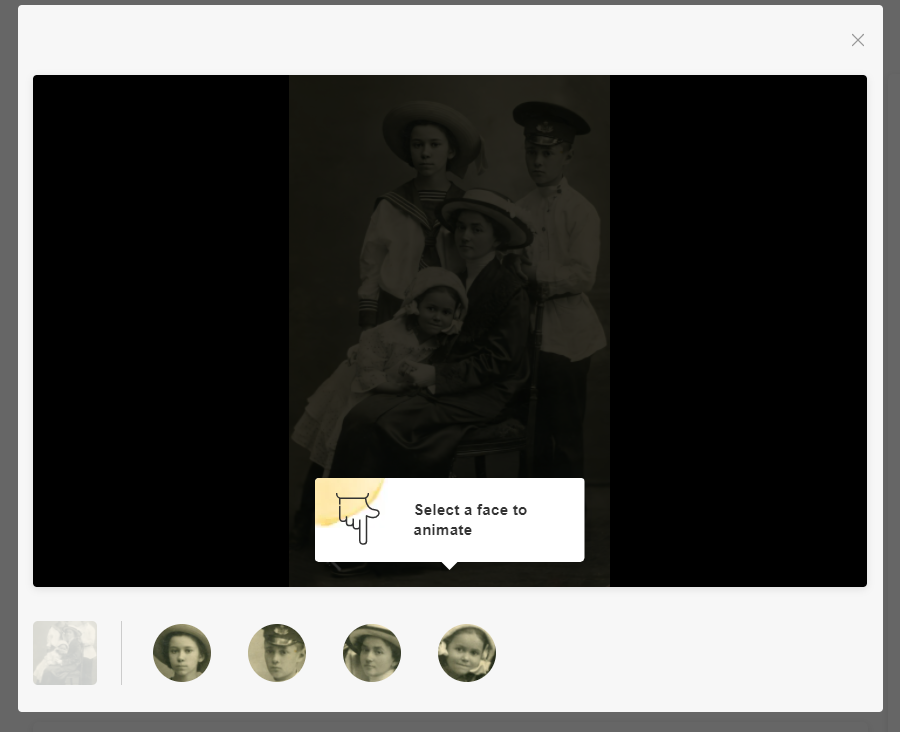
- Bekijk de animatie: Als je klaar bent, kun je de video van je animatie bekijken.

Het algoritme bepaalt de besturing die het beste past bij het gezicht op je foto en selecteert die als standaard. Als u echter niet tevreden bent met het standaardresultaat, kunt u uit 9 extra animatie-opties kiezen in het vervolgkeuzemenu aan de rechterkant bovenaan.
- Uw animatie delen of downloaden: Klik op het pictogram Delen om de originele foto of de animatie te delen op Facebook of Twitter, of om de link gemakkelijk te kopiëren. Selecteer Downloaden om de video-animatie op uw computer op te slaan in mp4-formaat.

Een foto animeren met de MyHeritage mobiele app
Deep Nostalgia™ is ook beschikbaar op de gratis MyHeritage mobiele app, die kan worden gedownload van de App Store of Google Play.
- Voeg uw foto toe aan de MyHeritage mobiele app of scan deze: Als de foto nog niet is geüpload naar MyHeritage, kunt u deze toevoegen door naar het gedeelte “Mijn foto’s” van de app te gaan en rechtsonder op het oranje “plus”-teken te tikken. Hier kunt u ofwel een bestaande foto op uw apparaat selecteren, of een foto scannen met behulp van de ingebouwde scanner van de mobiele app. Klik hier voor meer informatie over het scannen van uw foto’s naar MyHeritage met de mobiele app.
- Ga naar de sectie Foto’s en selecteer een foto: Zodra uw foto is geüpload naar MyHeritage, kunt u deze openen vanuit de sectie Foto’s van de app. Tik op de foto die u wilt animeren.
- Tik op het animatie icoon (de bewegende bal) om de foto te animeren.
Als uw foto nog niet is verbeterd, zal deze in dit stadium worden verbeterd om optimale animatie resultaten te garanderen.
Als er meerdere gezichten op de foto worden gedetecteerd, wordt u gevraagd te selecteren welk gezicht u wilt animeren:
Als er slechts één gezicht is gedetecteerd, wordt dit automatisch geanimeerd.
Het animatieproces kan tot 20 seconden duren, afhankelijk van de besturing die we hebben gekozen voor het gezicht dat u hebt geselecteerd.
- Bekijk uw animatie: Zodra de video-animatie is gemaakt, wordt deze automatisch afgespeeld. Tik op de afspeelknop om het opnieuw af te spelen.
- Deel of download de animatie naar uw apparaat door op de pictogrammen rechtsboven te tikken.
U kunt ook op het vervolgkeuzemenu “Animatietype” tikken om andere besturingen voor een specifiek gezicht uit te proberen.
Deep Nostalgia™ Veelgestelde vragen
Waarom staan er watermerken op mijn animatie?
Er kunnen twee soorten watermerken op uw animatie verschijnen:
1. Het MyHeritage logo
Dit watermerk verschijnt in de rechter benedenhoek van animaties die gemaakt zijn door MyHeritage gebruikers die geen betaald MyHeritage plan hebben. Gebruikers met een betaald MyHeritage abonnement zullen in staat zijn animaties te maken die logo vrij zijn.
2. Authenticiteits-indicatoren
Twee of drie iconen zullen verschijnen in de rechter benedenhoek van uw animatie: een bewegende bal, een toverstaf, en – als de foto werd ingekleurd – een palet.
Deze pictogrammen zijn toegevoegd als onderdeel van MyHeritage’s streven naar historische authenticiteit.
De gebaren in de besturing die worden gebruikt om de animatiesequenties te maken, zijn echte menselijke gebaren en de acteurs in de meeste van deze voorbeelden zijn medewerkers van MyHeritage. Het eindresultaat is echter niet authentiek – het is een technologische simulatie van hoe de persoon op uw foto zou hebben bewogen en eruit zou hebben gezien als hij of zij op video zou zijn vastgelegd.
MyHeritage is van mening dat het onze ethische verantwoordelijkheid is om ervoor te zorgen dat mensen het verschil zien tussen gesimuleerde video’s die zijn gemaakt met behulp van deep learning en originele foto’s of video’s. Om deze reden onderscheiden wij geanimeerde foto’s van de originelen met behulp van een speciaal bewegingspictogram in reliëf (het ziet eruit als een bewegende bal) in de linkerbenedenhoek van de foto’s. Foto’s met verbeteringen worden aangeduid met een toverstafpictogram, en foto’s met kleuren met een paletpictogram.
![]()
U ziet hetzelfde pictogram in de miniaturen van de foto’s die u al hebt geanimeerd in de sectie “Mijn foto’s” van uw familiesite. Met dit pictogram kunt u bijhouden welke foto’s u hebt geanimeerd.

Als ik een foto animeer, wat gebeurt er dan met het origineel?
Uw originele foto blijft altijd bewaard, of u deze nu inkleurt, verbetert of animeert. Wanneer u een foto animeert, wordt de gemaakte animatievideo niet als een op zichzelf staand item aan uw albums op MyHeritage toegevoegd. In plaats daarvan wordt de animatie meegegenereerd op de originele foto. Als u de animatie verwijdert, blijft de originele foto intact in uw MyHeritage album.
Ik kan een van de gezichten op mijn foto niet animeren. Waarom niet?
Zodra u een foto upload, detecteren wij automatisch de gezichten op de foto, en staan u toe een gezicht te selecteren om te animeren. Meestal vinden we de meeste gezichten op een foto, maar er zijn gevallen waarin sommige gezichten niet worden gedetecteerd. Momenteel kunnen alleen gezichten die door het algoritme zijn gedetecteerd, worden geanimeerd.
Kan ik meer dan één gezicht op dezelfde foto animeren?
U kunt alle gedetecteerde gezichten in een foto animeren, maar in de huidige versie van deze functie kunnen ze niet allemaal tegelijk worden geanimeerd. U moet voor elk gezicht een aparte animatie maken, één voor één.
Als u een foto bekijkt in het gedeelte “Mijn foto’s” van de website, kunt u zien welke gezichten zijn geanimeerd door te kijken naar de individuele gezichten onder de hoofdfoto. De gezichten met een animatie worden weergegeven met een afspeelknop.

Kan ik een andere volgorde van gebaren kiezen voor mijn animatie?
Als je zelf wilt bepalen welke volgorde van bewegingen wordt geselecteerd, in plaats van vast te houden aan het standaardstuurprogramma dat voor jou is gekozen, kun je dat doen via het gedeelte “Mijn foto’s” van de website. Daar kunt u het stuurprogramma wijzigen voor een foto die al is geanimeerd. Hoewel wij de volgorde hebben gekozen die volgens ons het beste werkt voor het geselecteerde gezicht, kun je met de verschillende opties spelen en kijken of je aan een andere de voorkeur geeft.
Om de driver voor uw animatie te wijzigen, klikt u op de “Animatie” drop-down en kiest u een van de beschikbare drivers. De driver die we oorspronkelijk hebben gekozen verschijnt met het woord “standaard” ernaast.
Wat zijn de kosten voor het gebruik van Deep Nostalgia™?
Als u een Compleet abonnement heeft bij MyHeritage, kunt u een onbeperkt aantal foto’s animeren.
Andere MyHeritage gebruikers kunnen gratis een aantal animaties maken. Daarna hebben zij een abonnement nodig om meer animaties te kunnen maken. Niet-abonnees zullen een watermerk van het MyHeritage logo rechtsonder in de video animatie zien, terwijl Complete abonnees geanimeerde foto’s kunnen maken die geen logo hebben.
U kunt hier meer te weten komen over onze verschillende abonnementen.